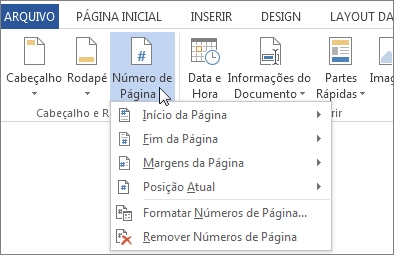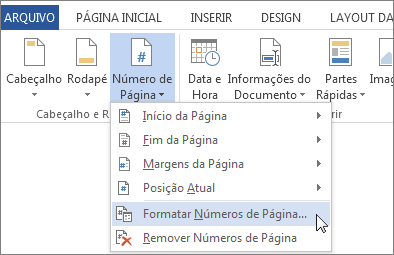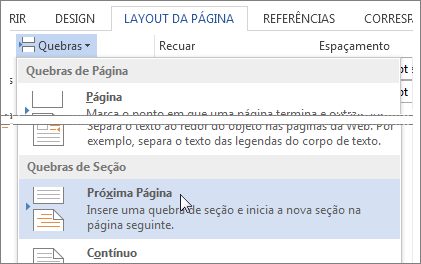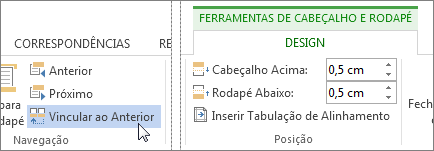Como usar o WhatsApp no computador
Alguns padrões que emergem entre os usuários são difíceis de entender. Um deles, para mim, é o uso do WhatsApp como ferramenta de trabalho, principalmente em tarefas que exigem um PC como escrita ou produção de vídeos, ou para gerenciar grupos na faculdade. Quando me vejo na situação, ter que alternar entre o teclado físico do computador e o celular apenas para conversar com alguém da equipe acaba sendo algo extremamente contraproducente. O problema é que quase sempre sou voto vencido na sugestão de uma alternativa.E não é que elas faltem. A abordagem como a do Telegram e do Slack, com aplicativos móveis e web/desktop, existe e é melhor nesse cenário. Afinal, tenho a comodidade do teclado físico do mesmo dispositivo onde desempenho o trabalho e, de quebra, a companhia do app móvel quando não estou na minha estação. Mas vai convencer o povo. É difícil :-)
A solução é, então, levar o WhatsApp para o PC. Coisa que, como vim a descobrir, não é tão fácil. O WhatsApp só se conecta a um dispositivo por vez, logo coisas como o BlueStacks, que permite instalar apps Android em computadores Windows, não resolvem — nem sei se ele consegue manter seu número verdadeiro e, mesmo que sim, ao logar aqui seu smartphone é desconectado.
Abaixo, mostro quatro formas de poder usar o teclado físico e o conforto da tela grande do seu desktop ou notebook para conversar pelo WhatsApp — uma delas, oficial. Com exceção dessa última todas as dicas deste post são para Android. E o iOS, coitado, é o único não contemplado por nenhuma das quatro. Em alguma coisa relacionada a apps ele tinha que ser o pior, né?
WhatsApp Web, a solução oficial via código QR

Em janeiro de 2015 o WhatsApp oferece um “atalho” para usá-lo no navegador, a sua aguardada e ansiada versão web. É preciso manter o smartphone conectado para que o espelhamento, que contempla todas as mensagens e conversas, funcione. O recurso é compatível com Android, Windows Phone e BlackBerry, e exige a última versão do app.
Para usá-la, entre em web.whatsapp.com no Chrome (só funciona nele) do seu PC. Pegue o smartphone, abra o WhatsApp e aponte a câmera para ao código QR que aparece na página. Nessa mesma página há instruções específicas para cada plataforma de onde encontrar o lugar exato para fazer o scan; no caso do Android, entre no menu e, depois, toque em WhatsApp Web.
Se tudo correr bem, a conexão será estabelecida e você poderá conversar com seus amigos do WhatsApp via navegador, digitando no teclado físico e recebendo notificações.